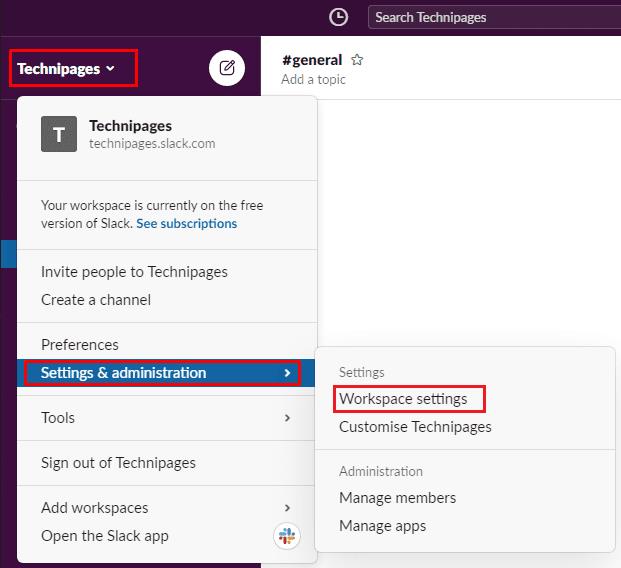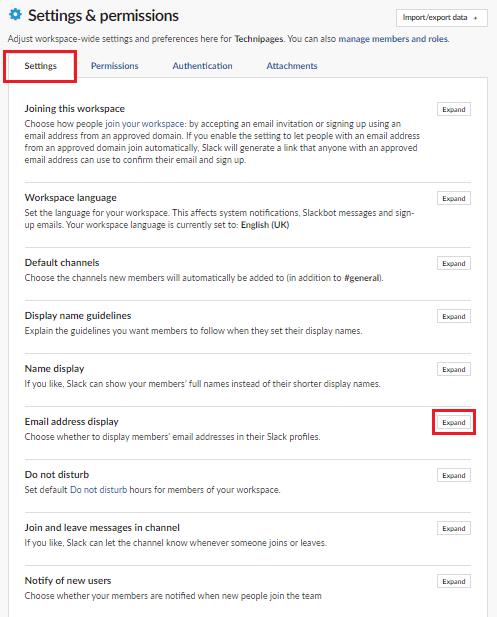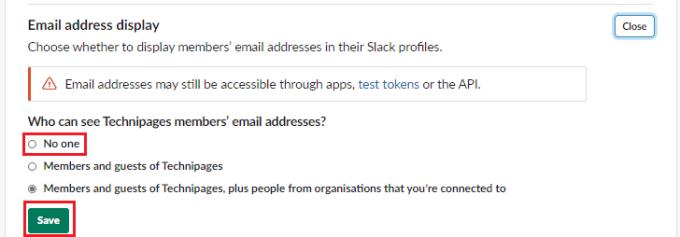Súkromie je dôležitá vec v reálnom živote aj na internete. Rovnako ako by ste len tak nedali svoju domácu adresu náhodným cudzincom, vo všeobecnosti neposkytnete svoju e-mailovú adresu ani náhodným ľuďom na internete. Presné riziká a dôsledky na súkromie ľudí, ktorí majú vašu fyzickú a e-mailovú adresu, sú odlišné, ale obe môžu byť stále použité na prenasledovanie, obťažovanie a spamovanie vlastníka.
Vo firemných pracovných priestoroch nie je súkromie vašej e-mailovej adresy také dôležité, pretože e-mailová adresa, s ktorou ste sa prihlásili, je takmer určite vašou pracovnou e-mailovou adresou. V pracovných priestoroch prevádzkovaných z iných dôvodov, ako sú napríklad pracovné priestory komunity alebo pracovné priestory záujmových skupín, sú však ľudia, ktorí sa pripájajú, oveľa pravdepodobnejšími súkromnými osobami, ktoré používajú svoju osobnú e-mailovú adresu. V tomto scenári je dôležité zabezpečiť súkromie všetkých e-mailových adries.
Ak chcete nakonfigurovať pracovný priestor tak, aby navzájom skrýval e-mailové adresy používateľov, musíte prejsť na stránku nastavení pracovného priestoru a povolení. Aby ste sa tam dostali, musíte najskôr kliknúť na názov pracovného priestoru v pravom hornom rohu. Ďalej v rozbaľovacej ponuke vyberte „Nastavenia a správa“ a potom „Nastavenia pracovného priestoru“, čím otvoríte nastavenia pracovného priestoru na novej karte.
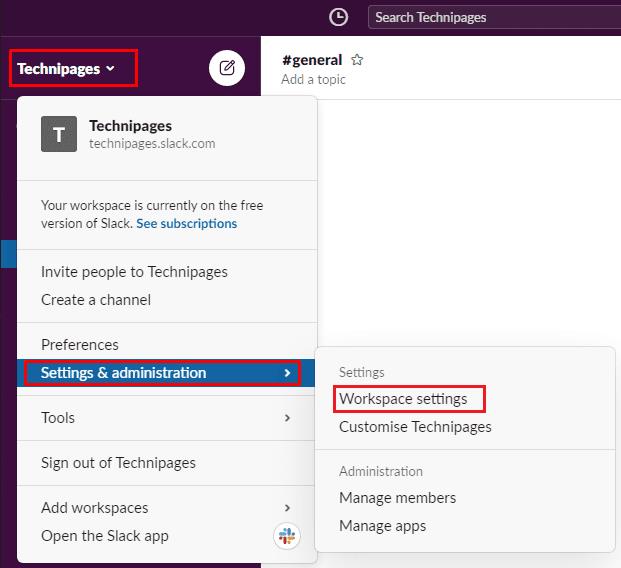
Ak chcete prejsť na nastavenia prispôsobenia pracovného priestoru, kliknite na názov pracovného priestoru na bočnom paneli a potom vyberte „Nastavenia a správa“ a „Nastavenia pracovného priestoru“.
Na predvolenej karte „Nastavenia“ kliknite na tlačidlo „Rozbaliť“ pre nastavenia „Zobrazenie e-mailovej adresy“.
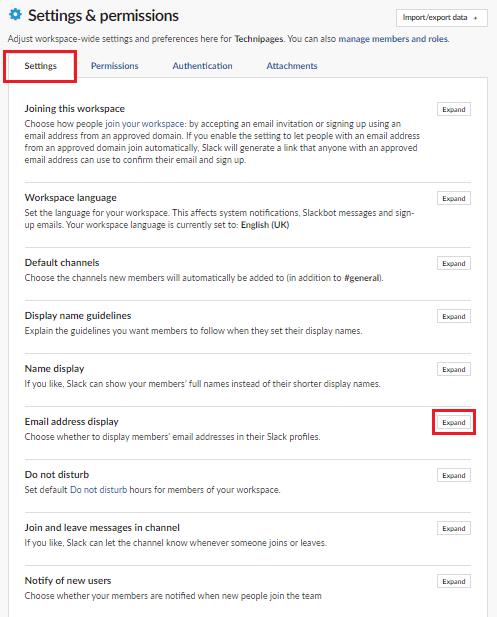
Kliknite na „Rozbaliť“ vedľa položky „Zobrazenie e-mailovej adresy“ na predvolenej karte „Nastavenia“.
V sekcii zobrazenia e-mailovej adresy vyberte prepínač „Nikto“, aby ste zabránili každému používateľovi vidieť e-mailovú adresu iného používateľa, a potom kliknutím na „Uložiť“ použite zmenu.
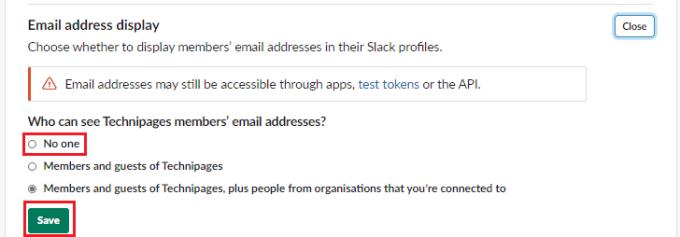
Vyberte „Nikto“ a potom kliknite na „Uložiť“.
E-mailové adresy sú súčasťou osobných informácií a vo všeobecnosti by sa s nimi malo zaobchádzať ako so súkromnými. Podľa krokov v tejto príručke môžete používateľom zabrániť v tom, aby videli e-mailové adresy iných používateľov vo vašom pracovnom priestore.